مقدمه
نوزدهم سپتامبر مصادف با بیست و هشتم شهریور ماه روز انتشار رسمی آپدیت iOS 11 محسوب میشود. بنابراین هم اکنون بسیاری از کاربران سری آیفون و آیپدهای اپل میتوانند iOS 11 را دانلود و بر روی دستگاهشان نصب کنند. لیست آیفون و آیپدهایی که قادر به نصب آپدیت iOS 11 هستند به شرح زیر است:
- آیفون 7 پلاس و آیفون 7
- آیفون 6 اس پلاس و آیفون 6 اس
- آیفون 6 پلاس و آیفون 6
- آیفون 5 اس
- آیفون SE
- نسخههای 9.7 اینچی، 12.5 اینچی و 12.9 اینچی آیپد پروهای اپل
- آیپد مینی 4
- آیپد مینی 3
- آیپد مینی 2
- آیپد ایر 2
- آیپد ایر
- نسل ششم سری آیپاد تاچها
بنابراین اگر شما هم از کاربران هر یک از محصولات فوق باشید، میتوانید آپدیت iOS 11 را بر روی دستگاهتان نصب کنید. در ادامه به آموزش نحوه انجام این کار خواهیم پرداخت.
پیشنیازها پیش از نصب آپدیت iOS 11
پیش از نصب آپدیت iOS 11 حتما سه کار اصلی را انجام دهید. اولین کار این است که باتری گوشی را کاملا شارژ کنید تا در حین انجام آپدیت دستگاه دچارش مشکل نشود و اختلالی در پروسه نصب iOS 11 ایجاد نگردد. دومین مسئله مربوط به خالی کردن حداقل 4 گیگابایت از حافظه دستگاه پیش از اقدام به منظور نصب آپدیت iOS 11 است. آپدیت iOS 11 چیزی در جدود 2.5 گیگابایت حجم نیاز دارد، اما توصیه میکنیم شما برای جلوگیری از بروز هر مشکل احتمالی، حداقل 4 گیگابایت قضای ذخیرهسازی اطلاعات در دسترس در دستگاهتان ایجاد کنید. نکته آخر هم مربوط به بکآپ گرفتن از اطلاعات دستگاه قبل از اقدام به منظور نصب آپدیت iOS 11 میشود. این امر منجر میگردد تا در صورت بروز هر مشکل احتمالی قادر به بازیابی اطلاعات پیشین خود باشید. اما چگونه آپدیت iOS 11 را نصب کنیم؟
آموزش نصب آپدیت iOS 11
نصب آپدیت iOS 11 به دو صورت امکانپذیر است. در روش اول نیاز به هیچ ابزار واسطی نخواهید داشت و باید به شرح زیر عمل کنید:
- آیفون خود را به یک شبکه اینترنت خوب و پر سرعت متصل کنید.
- به بخش Settings آیفون مراجعه کنید.
- گزینه General را انتخاب کنید.
- گزینه Software Update را انتخاب کنید.
- گزینه Download and Install را انتخاب کنید.
- منتظر بمانید تا دانلود آپدیت iOS 11 به پایان برسد.
- در پنجره پاپآپ نمایش داده شده گزینه Restart Now را انتخاب کنید.
منتظر بمانید تا آیفون یا آیپدتان ریستارت شود. بدین صورت iOS 11 در آن نصب و راهاندازی خواهد شد. فراموش نکنید که برای دانلود iOS 11 نیاز به اینترنت پر سرعت و با کیفیتی دارید و دانلود iOS 11 منجر به مصرف شدن حجم بسته اینترنت شما میشود. ضمنا اگر با مراجعه به بخش Software Updates آیفونتان هیچ اعلانی مبنی بر وجود بروز رسانی دریافت نکردید، عجله نکنید و هر چند ساعت یک بار این بخش را بررسی نمایید. ممکن است انتشار آپدیت به صورت OTA برای دستگاهتان با کمی تاخیر انجام شود.
اما یک روش دیگر هم برای نصب آپدیت iOS 11 وجود دارد. در این روش از برنامه آیتیونز (iTunes) و یک کامپیوتر واسط استفاده میشود. در نظر داشته باشید که به منظور نصب آپدیت iOS 11 از طریق این روش باید حتما برنامه آیتیونز (iTunes) نصب شده روی کامپیوترتان آپدیت شده باشد. در این روش باید مراحل زیر را طی کنید:
- آیفون خود را با استفاده از کابل رابط به کامپیوتر وصل کنید.
- کامپیوتر را به اینترنت متصل کنید.
- جدیدترین نسخه برنامه آیتیونز را در کامپیوتر اجرا کنید و کمی منتظر بمانید تا آیفونتان توسط آیتیونز شناسایی شود.
- در این شرایط احتمالا یک پیغام مبنی بر امکان آپدیت سیستم عامل دستگاه در برنامه آیتیونز دریافت میکنید. با کلیک بر روی گزینه Download یا Install پروسه نصب آپدیت iOS 11 آغاز میشود.
بعد از نصب آپدیت iOS 11 میتوانید اتصال آیفون و کامپیوتر را قطع کنید. در این شرایط آیفونتان راهاندازی مجدد میشود و دستگاه با iOS 11 اجرا خواهد شد. امیدوار هستیم که از این آموزش لذت برده باشید.
ماهنامه شبکه را از کجا تهیه کنیم؟
ماهنامه شبکه را میتوانید از کتابخانههای عمومی سراسر کشور و نیز از دکههای روزنامهفروشی تهیه نمائید.
ثبت اشتراک نسخه کاغذی ماهنامه شبکه
ثبت اشتراک نسخه آنلاین
کتاب الکترونیک +Network راهنمای شبکهها
- برای دانلود تنها کتاب کامل ترجمه فارسی +Network اینجا کلیک کنید.
کتاب الکترونیک دوره مقدماتی آموزش پایتون
- اگر قصد یادگیری برنامهنویسی را دارید ولی هیچ پیشزمینهای ندارید اینجا کلیک کنید.






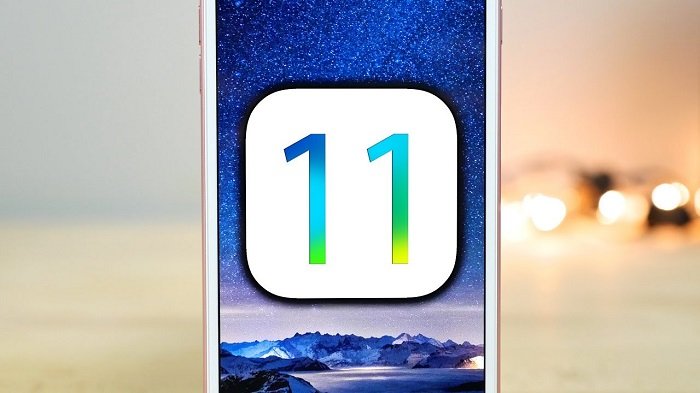





















نظر شما چیست؟